NextCloud是自托管的开源文件同步和协作软件。本教程将显示如何在Ubuntu上使用Apache安装NextCloud。
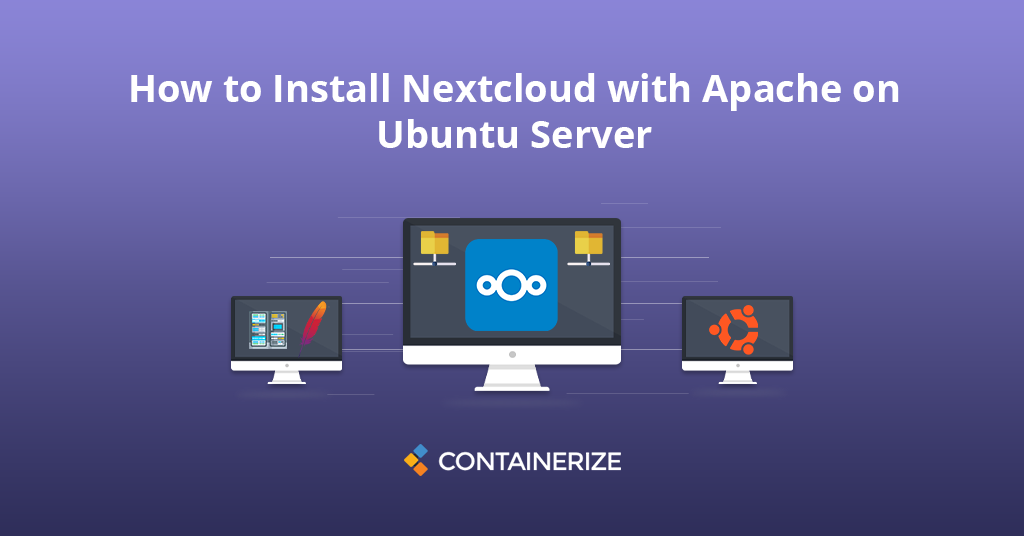
概述
nextCloud 是一种免费的安全 自托管云存储解决方案用PHP编程语言编写。它使用Web界面提供数据访问,并且在功能上与Dropbox相似。专有云存储解决方案(例如Dropbox和Google Drive)很方便,但可以用于收集个人数据,因为您的文件存储在其系统上。如果您需要安全,安全和兼容的文件同步和共享解决方案,则可以切换到开源NextCloud服务器。 NextCloud设置可以安装在您的私人家庭服务器或虚拟专用服务器上。 NextCloud开源提供 端到端加密 ,意味着可以在上传到服务器之前在客户端设备上加密文件。它也可以与Collobora,BeansOffice NextCloud等在线办公室套件集成在一起,因此您可以直接从NextCloud Client创建和编辑DOC,PPT,XLS文件。您可以在下载shexCloud客户端下载后与NextCloud Server在计算机上共享并同步一个或多个文件和文件夹。 NextCloud Desktop下载和移动客户端提供选项,可以在您控制下的所有设备上进行同步和共享。将数据文件放入您的本地共享目录中,这些文件立即使用NextCloud桌面同步客户端,iOS应用程序或Android设备同步到服务器和其他设备。 本教程将帮助您在带有Apache的Ubuntu 20.04 LTS Linux操作系统上安装NextCloud。
- 安装先决条件(灯泡)
- 下载ubuntu上的nextcloud存档
- 创建MySQL数据库
- 运行NextCloud Web安装程序
- 包起来
步骤1:安装先决条件(灯泡)
在Ubuntu上安装NextCloud的第一件事是,您必须在Ubuntu LTS系统上运行 灯服务器。登录您的系统并访问终端窗口。如果您已经运行灯泡 跳过此步骤,则使用以下命令安装必要的依赖项。
安装php
让我们从Ubuntu服务器上的PHP版本5.6或更高版本开始: sudo apt-get更新 sudo apt-get安装-y php php-GD php-curl php-zip php-xml php-mbstring 您可以使用以下命令来验证PHP版本: php -v {{LINE_29}}
安装apache2
接下来,使用命令安装Apache: sudo apt-get安装-y apache2 libapache2-mod-php sudo systemctl restart apache2 {{LINE_34}}
安装mysql
随着依赖关系的范围,要处理的下一步是确保MySQL数据库服务器。通过运行: sudo apt-get安装-y mysql-server php-mysql {{LINE_38}}
步骤2:在Ubuntu上下载NextCloud存档
在撰写本文时,NextCloud最新版本为22.0.0beta5。成功配置了系统上的LAMP服务器后,让我们从其官方网站中下载NextCloud。 CD /TMP WGET https://download.nextcloud.com/server/releases/nextcloud-22.0.0.0beta5.zip {{LINE_43}} NextCloud Server下载完成后,请在网站文档root下提取下载的存档,并在文件和目录上设置www-data的NextCloud目录的所有权。 CD/var/www/html sudo unzip /tmp/nextcloud-22.0.0beta5.zip sudo chown -r www-data:www-data nextcloud sudo chmod -r 755 NextCloud {{LINE_49}} 现在,删除下载的存档文件。 sudo rm -f /tmp/nextcloud-22.0.0beta5.zip {{LINE_52}}
步骤3:创建MySQL数据库
提取源代码后,让我们创建一个用于配置NextCloud的NextCloud MySQL数据库和用户帐户。使用以下命令集登录到MySQL Server,创建NextCloud数据库,用户并从MySQL控制台退出。 mysql -u root -p 输入密码: mysql>创建数据库NextCloud; mysql>在NextCloud上授予所有授予。 mysql>冲洗特权; mysql>退出 {{LINE_61}}
步骤4:运行NextCloud Web安装程序
此时,NextCloud已成功安装Ubuntu 20.04并配置。现在,在下面的Web浏览器中打开NextCloud配置目录,然后输入URL http://your-domain.com。将本地主机更改为您的服务器IP地址或域名。您将看到以下屏幕: http:// localhost/nextcloud/或http:// your_domain_name/nextCloud/ {{LINE_65}} 输入新的管理凭据来创建管理员帐户并提供数据文件夹的位置。 {{LINE_67}}
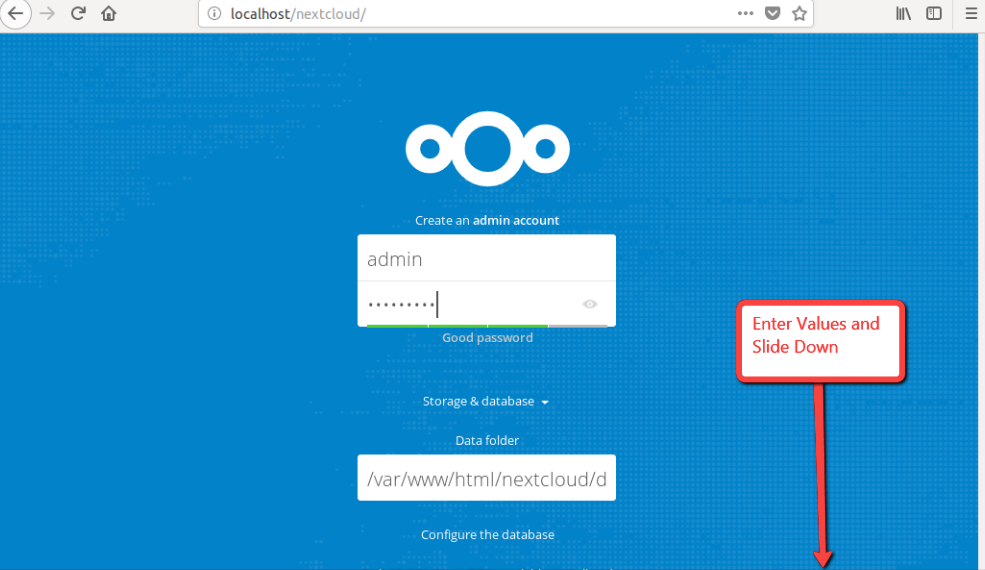
{{LINE_69}} 现在,向下滑动页面并输入数据库名称,数据库用户名,密码,然后单击 完成设置 按钮。 {{LINE_71}}
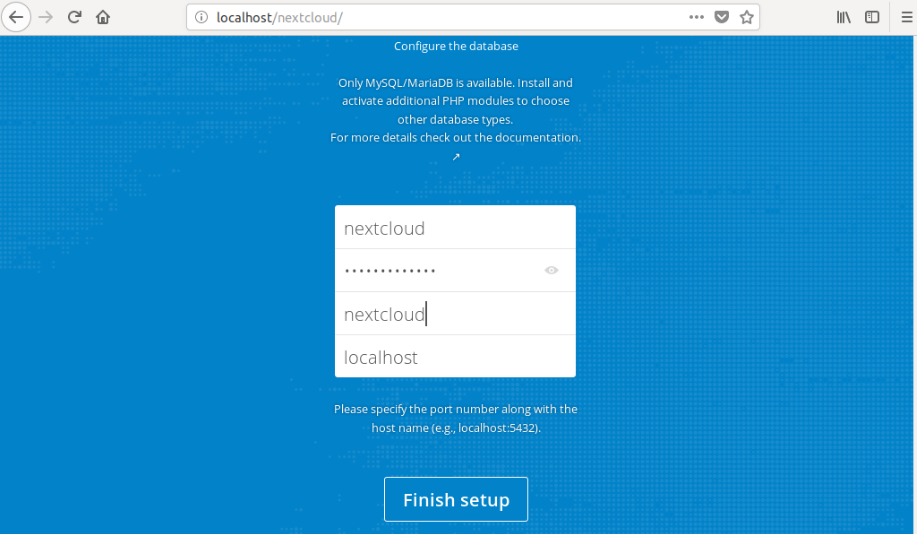
{{LINE_73}} 安装完成后,您应该在下面的屏幕上看到NextCloud Admin仪表板。在这里,您可以创建一个用户,组,分配权限等。 {{LINE_75}}
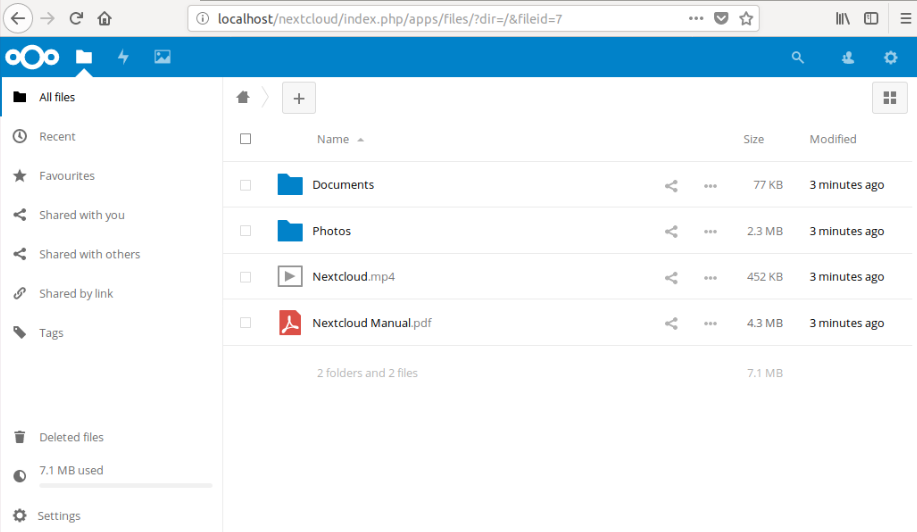
{{LINE_77}} 恭喜,您在Ubuntu LTS系统上有一个可行的NextCloud本地云解决方案。现在,您可以开始自定义云服务器,以完美满足您的需求。
包起来:
恭喜!您已经成功地 使用Apache 在Ubuntu Server上配置并安装了NextCloud。您已经学会了如何创建私有云。 NextCloud Ubuntu Server是一个了不起的云存储协作平台,几乎可以满足任何人的私人或混合云存储需求。现在,您知道如何在Ubuntu上安装NextCloud,并且您的数据在自托管云中安全可靠。在即将到来的教程中,我们将讨论与Web服务器解决方案堆栈有关的更多有趣的主题。 您喜欢什么基于云的自托管存储解决方案?如果您有任何疑问,请联系 .
探索:
您可能喜欢遵循与服务器日常管理有关的文章。